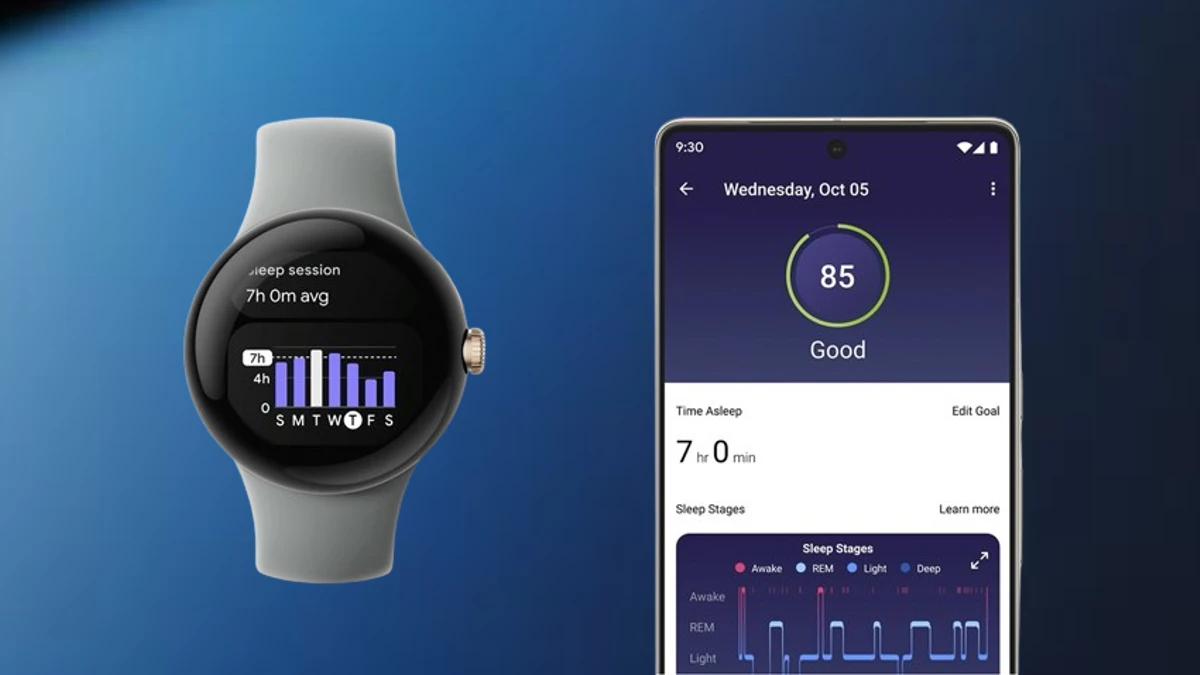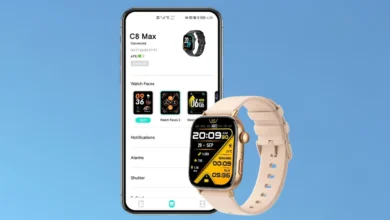A busca por uma boa noite de sono é uma prioridade para muitos, pois sabemos que a qualidade do sono desempenha um papel fundamental em nosso bem-estar geral. Com o avanço da tecnologia, dispositivos como o Google Pixel Watch e sua versão atualizada, o Pixel Watch 2, apresentam-se como aliados poderosos no monitoramento e aprimoramento dos padrões de sono.
Este tutorial abrangente visa proporcionar uma compreensão detalhada de como rastrear e interpretar os dados de sono, aproveitando ao máximo as funcionalidades oferecidas por esses dispositivos.
Passos para rastrear o sono com o Google Pixel Watch
Se você é novo no universo do monitoramento do sono ou deseja aprimorar sua experiência com o Pixel Watch, este guia será sua bússola, apontando na direção certa para um sono mais saudável e restaurador.
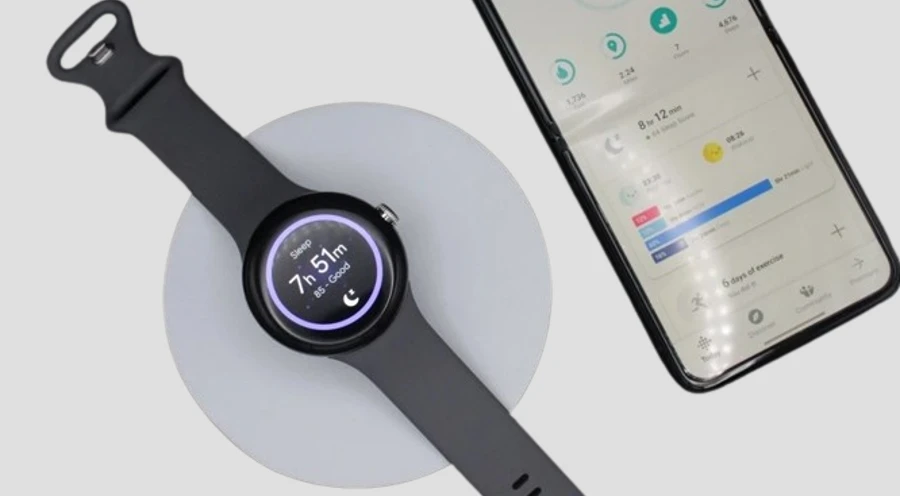
Desde a configuração inicial até a resolução de possíveis problemas, exploraremos cada passo para garantir que você tire o máximo proveito dessa tecnologia inovadora.
Abaixo, segue todos os passos para você configurar e usar o rastreamento do sono no Pixel Watch:
Passo 1: Baixe o aplicativo Fitbit
Antes de começar a rastrear o sono com o seu Pixel Watch, é necessário emparelhá-lo com o aplicativo Fitbit. Este aplicativo, disponível na Google Play Store para dispositivos Android, é uma peça fundamental para coletar e visualizar os dados do seu sono. Baixe o Fitbit e siga as instruções na tela para configurar sua conta.
Passo 2: faça o login na sua conta do Google
Ao abrir o aplicativo Fitbit, escolha a opção de fazer login com a sua conta do Google. Siga as instruções na tela para configurar sua conta ou faça login utilizando as credenciais existentes. Em seguida, siga as etapas para vincular o seu Pixel Watch ao aplicativo.
Passo 3: Comece a rastrear
Com a configuração concluída, seu Pixel Watch estará pronto para começar a monitorar automaticamente o seu sono. Certifique-se de que o relógio tenha pelo menos 30% de bateria antes de dormir para garantir um monitoramento adequado durante toda a noite.
Passo 4: veja seus dados do seu sono
Para visualizar seus dados de sono, deslize da direita para a esquerda na tela do relógio até encontrar o widget de sono do Fitbit no carrossel de Wear OS Tiles. Toque na tela para ver detalhes como o tempo total de sono, padrões de sono, número de despertares durante a noite e informações sobre o seu descanso ao longo da semana.
O que é o modo hora de dormir no Pixel Watch?
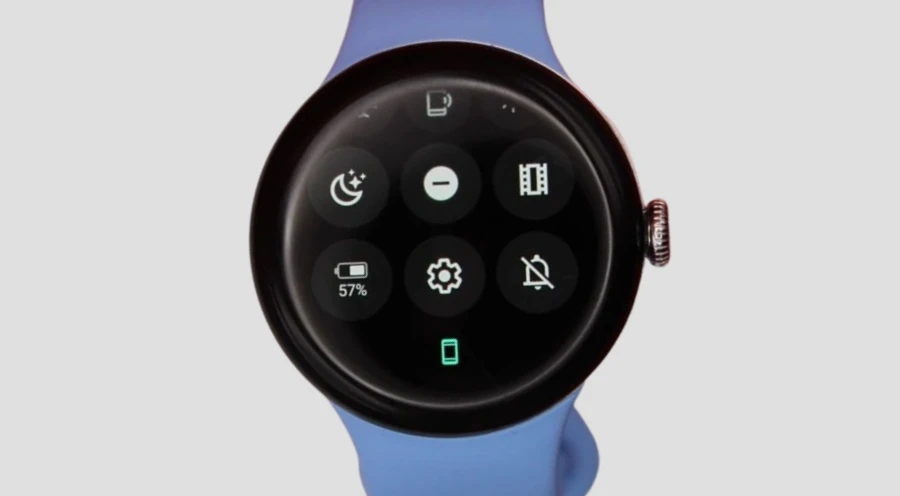
Algo exclusivo dos dispositivos Pixel Watch é a inclusão do Modo hora de dormir – um recurso interessante que pode ser acessado deslizando para baixo e abrindo a coleção de configurações rápidas.
Com o Modo hora de dormir ativado, as funções de exibição sempre ativa, levantar para acordar e tocar para acordar estão todas desativadas. Isso significa que você não pode usar acidentalmente o Pixel Watch durante o rastreamento do sono, pois a única maneira de ativar o dispositivo é pressionando um dos dois botões na lateral do case.
Ele também desativará todas as notificações recebidas para garantir que você não acorde durante a noite. No entanto, é importante observar que não é necessário ativar o Modo hora de dormir para monitorar o sono; seu Pixel Watch ou Pixel Watch 2 ainda registrará horas de sono de qualquer maneira.
E para quem está se perguntando – como fizemos inicialmente – não há como configurar o Modo hora de dormir para ativar automaticamente entre determinados horários.
Solução de Problemas: Pixel Watch não monitora o sono?
- Tente sincronizar com o aplicativo Fitbit: Problemas comuns de rastreamento geralmente estão relacionados à sincronização com o aplicativo Fitbit. Se os dados não aparecem no aplicativo, mas estão no relógio, coloque o Pixel Watch próximo ao seu telefone e force uma sincronização no aplicativo Fitbit.
- Limpe o cache no aplicativo Fitbit: Se o problema persistir e não estiver relacionado à sincronização, pode ser um problema de cache. Saia do aplicativo Fitbit, limpe o cache nas configurações do seu dispositivo Android e reinicie antes de fazer login novamente e sincronizar.
- Conceda permissões de rastreamento de frequência cardíaca ao Fitbit: O rastreamento do sono no Pixel Watch depende da leitura da frequência cardíaca durante a noite. Certifique-se de ter concedido permissões ao Fitbit para usar esses dados durante a configuração inicial.
Lembre-se de que na série Pixel Watch não é possível desligar ou limitar o sensor de frequência cardíaca.
Ao seguir esses passos, você estará no caminho certo para aproveitar ao máximo a funcionalidade de rastreamento de sono do Google Pixel Watch, promovendo uma abordagem mais consciente e saudável para o seu descanso noturno.